当画布中的图形比较多时,一个个的去选择相同色系的图形是很麻烦的,如果可以一次性选中多个对象方法就好了。本期内容为大家分享AI怎么快速选择多个对象?以下是详细内容。
AI快速选择多个对象教程
1、打开AI软件,点击“文件”>“新建”,创建一个大小合适的画布,在画布中绘制多个不同形状的图形,并填充好颜色;
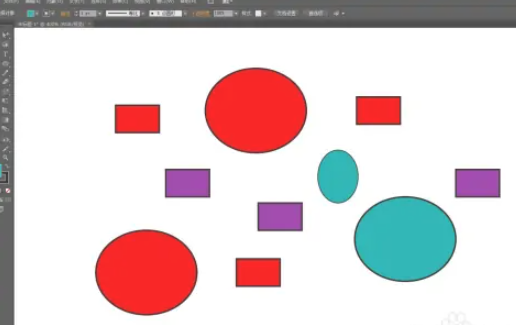
2、在左侧工具栏中点击“直接选择”工具,选择一个色系的图形,然后按住“Shift”键,将同色系的图形都选中就可以了;
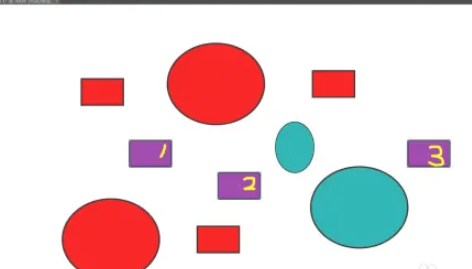
3、如果觉得一个个选择太麻烦了,也可以在左侧工具栏中选择“套索工具”,将需要选中的图形都套选上,等线条闭合之后,选中的图形会被框选中。
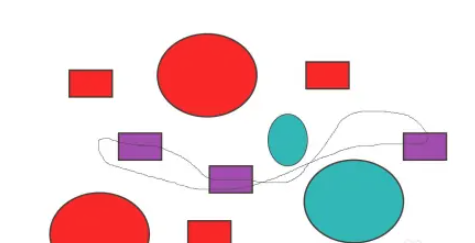
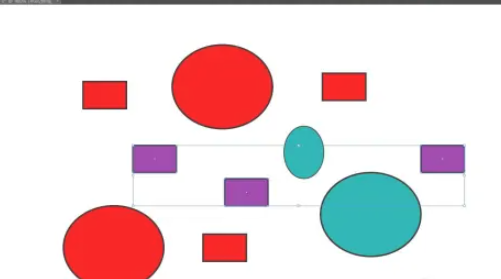
总结:
第一种方法使用“直接选择”工具,先选中一个图形,接着按住“Shift”键,选中其它的图形即可;第二种方法使用“套索工具”,将需要选择的图形套选中,等线条闭合后,框选中的图形就全被选中了。
以上就是小编分享的“illustrator(AI)怎么快速选择多个对象?AI快速选择多个图形教程!”相关内容。希望以上内容能对您有所帮助,小伙伴们我们下期再见哦~

